Como converter texto em fala no Mac (atualizado para macOS Sierra)
Text to Speech é um recurso útil que permite ao usuário ouvir o texto em vez de lê-lo. Igual a iOS dispositivos você não precisa de nenhum software adicional para fazer o MacBook ler qualquer coisa em voz alta. O texto para fala do macOS Sierra não está funcionando para você? Deixa para lá. A localização de ativá-lo mudou um pouco no Sierra quando comparado ao OS X Mavericks. Mas se você estiver usando Sierra ou OS X, nós cobrimos você neste tutorial para converter texto em fala no Mac.
Acontece muitas vezes que não é possível olhar para a tela do seu Mac, mas você é todo ouvidos. Em tais situações, a conversão de texto em fala pode ser um salva-vidas. Então, vamos em frente e aprender como fazê-lo funcionar.
Texto para fala no Mac [macOS Sierra]
Se você estiver na versão mais recente do macOS, use as etapas desta seção, caso contrário, você pode pular para o próximo método deste artigo.
1. Clique no ícone da Apple no canto superior esquerdo da tela e selecione Preferências do Sistema…
2. Na janela que se abre, clique em Acessibilidade.
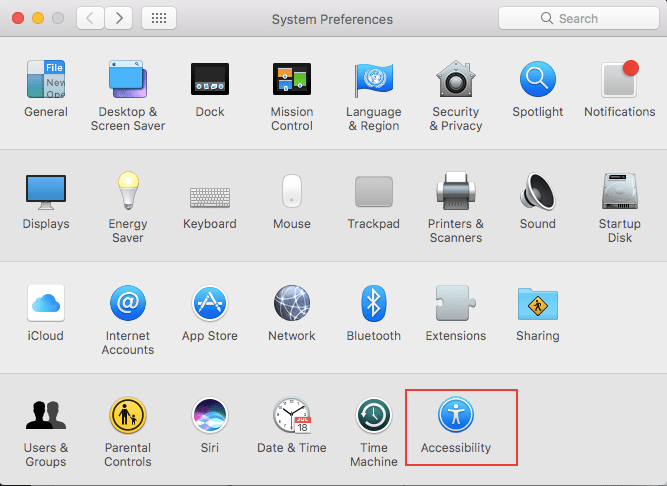
3. Na próxima janela, selecione Discurso da coluna da esquerda.
4. Agora, marque a caixa que diz “Falar o texto selecionado quando a tecla é pressionada‘.
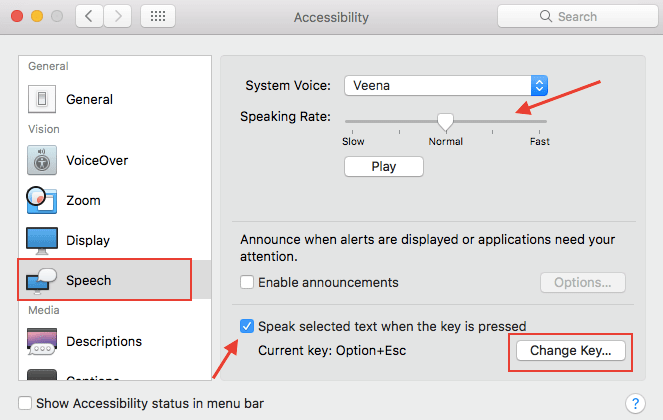
Se desejar, você pode alterar o ritmo em que o texto é falado usando o Taxa de fala controle deslizante acima. Você pode alterar a combinação de teclas na mesma janela usando Alterar chave botão se desejar.
Isso é tudo o que há para isso. Agora, selecione o texto que você deseja que seu MacBook leia em voz alta e pressione a combinação de teclas Option+Esc.
Você pode fazer o Mac ler documentos do Word, PDF, páginas da web e qualquer coisa que esteja selecionada.
Leia também: Como desativar a correção automática no iPhone ou Mac
Faça o Mac ler no OS X Mavericks
1. Vamos para Preferências do Sistema… clicando no menu Apple.
2. Em seguida, clique em Ditado e discurso e selecione Text to Speech aba.
3. Por fim, verifique o”Falar o texto selecionado quando a tecla é pressionada‘Caixa.
O restante das configurações permanecem as mesmas do macOS Sierra mencionado acima.
Você sempre pode desativar a conversão de texto em fala dos mesmos locais sempre que desejar.
Esperamos que você tenha conseguido fazer seu Mac ler em voz alta sem instalar nenhum software. Se você acha que esse recurso ajudará seus amigos, compartilhe este artigo nas mídias sociais.
Artigos Mais Recentes